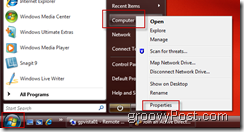Deaktivieren oder Ändern der Benutzerkontensteuerungseinstellungen in Windows
Sicherheit Windows 10 Vindovs 7 Uac / / March 17, 2020
Zuletzt aktualisiert am

Finden Sie die Benutzerkontensteuerung ärgerlich? Sie können die Einstellungen so ändern, dass die Benutzerkontensteuerung weniger aufdringlich ist, oder sie vollständig deaktivieren (was wir nicht empfehlen).
Abgesehen von einer neuen Benutzeroberfläche hat sich im Laufe der Jahre wenig geändert, seit wir zum ersten Mal erklärt haben, wie die Benutzerkontensteuerung in Windows 7 angepasst wird. Hier ist eine kurze Auffrischung von Windows 7 - Windows 10.
Der Zugriff auf die Benutzerkontensteuerung unterscheidet sich in Windows 7, 8 und 10 geringfügig. Heute zeigen wir Ihnen jedoch einen einfachen Weg, der allen drei Windows-Versionen gemeinsam ist. In unserem Beispiel haben wir Windows 10 verwendet, aber das Verfahren funktioniert in Windows 7 und 8 genauso.
Schlagen Sie die Windows Geben Sie die Taste ein und geben Sie "Benutzerkontensteuerung" ein. Die Suchergebnisse werden während der Eingabe angezeigt. Wenn Sie das sehen Einstellungen für die Benutzerkontensteuerung ändern Systemsteuerung
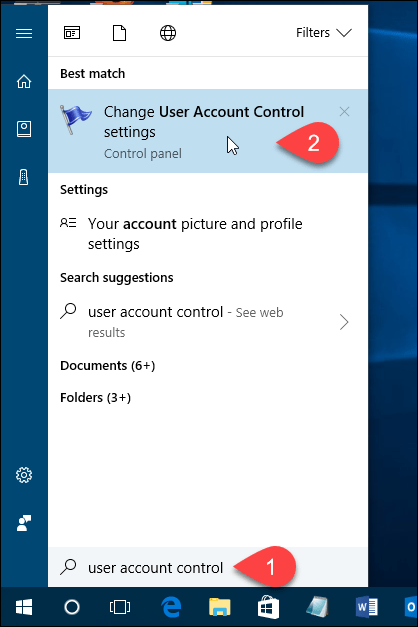
Sie können die Benutzerkontensteuerung deaktivieren, indem Sie den Schieberegler nach unten bewegen Niemals benachrichtigen. Wir empfehlen dies jedoch nicht. Es gibt einen Grund dafür, und Ihr PC ist bei deaktivierter Benutzerkontensteuerung weniger sicher.
Das Immer benachrichtigen Mit der Option oben werden Sie von Windows immer aufgefordert, zu überprüfen, wann immer Sie ein Programm installieren, das Änderungen an Ihrem PC vornimmt, oder wann Sie Änderungen an den Windows-Einstellungen vornehmen. Das UAC-Dialogfeld wird immer auf einem abgeblendeten Desktop angezeigt.
Die beiden mittleren Einstellungen auf dem Schieberegler sind ähnlich. Beide benachrichtigen Sie nur über das Dialogfeld "Benutzerkontensteuerung", wenn Programme versuchen, Änderungen an Ihrem PC vorzunehmen, nicht jedoch, wenn Sie Änderungen an den Windows-Einstellungen vornehmen. Der Unterschied zwischen den beiden Einstellungen besteht darin, dass die höhere Ihren Bildschirm während der Benachrichtigung dimmt und die niedrigere nicht. Wenn der Bildschirm abgeblendet ist, können Sie nur auf die UAC-Eingabeaufforderung zugreifen. Ohne Dimmen können Sie auf Ihren Desktop zugreifen und andere Dinge tun, bevor Sie auf die UAC-Eingabeaufforderung antworten.
Klicken in Ordnung Sobald Sie Ihre Auswahl getroffen haben.
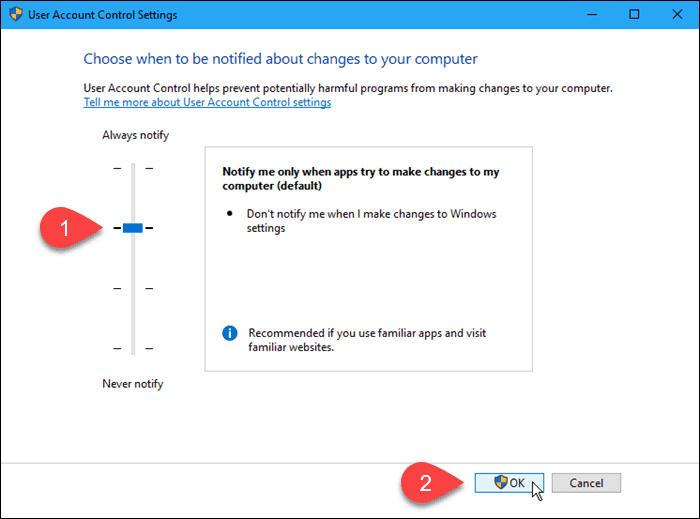
Das Benutzerkontensteuerung Das Dialogfeld wird auf der vorherigen Komprimierungsstufe angezeigt. Die gerade ausgewählte Stufe wird wirksam, wenn Sie das nächste Mal etwas tun, das überprüft werden muss, um Änderungen an Ihrem PC vorzunehmen.

Sie können die Benutzerkontensteuerung vorübergehend deaktivieren, wenn Sie mehrere vertrauenswürdige Programme gleichzeitig installieren. Denken Sie jedoch daran, die Benutzerkontensteuerung erneut zu aktivieren, um den zusätzlichen Sicherheitsschutz zu erhalten.
Welche UAC-Einstellung verwenden Sie meistens? Haben Sie die Benutzerkontensteuerung als hilfreich oder ärgerlich empfunden? Teilen Sie uns Ihre Gedanken und Erfahrungen in den Kommentaren mit.